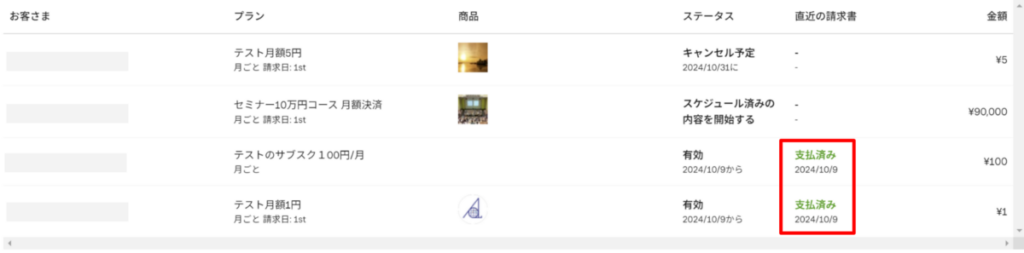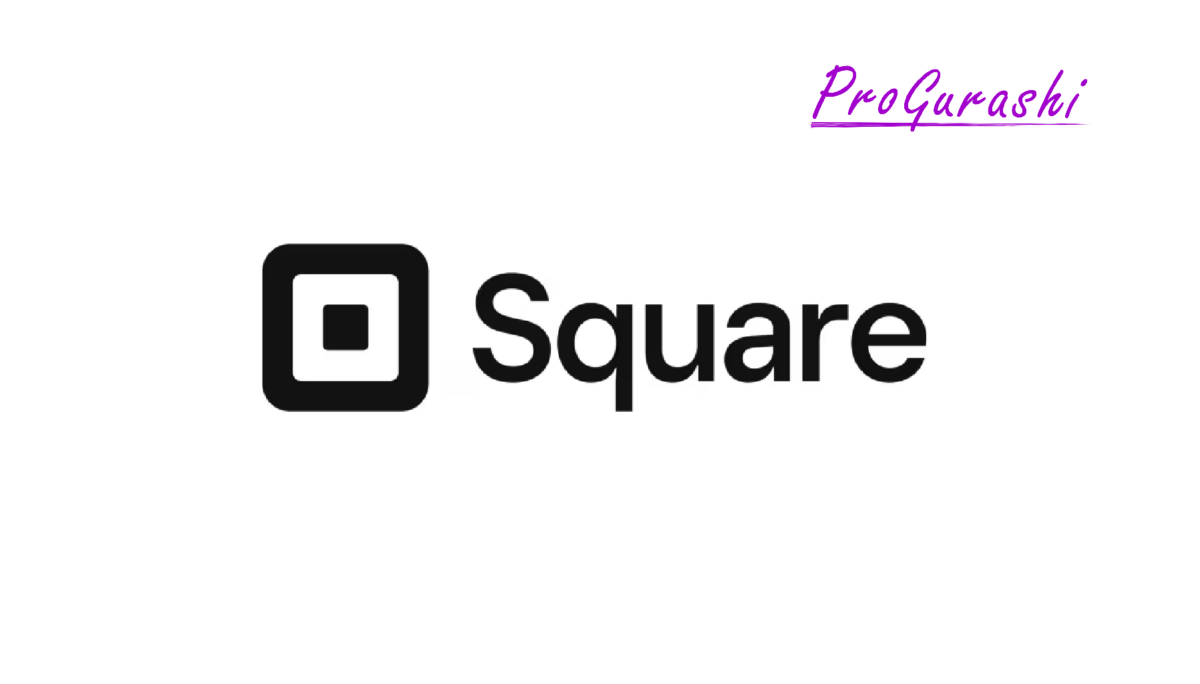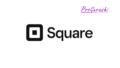Squareで決済が完了すると、お客様と管理者にメールが届きます。管理画面で取引の内容を確認することも可能です。
(※メールのタイトルやメールを変更することはできません)
決済画面:リンク決済とプラン(商品)
支払い者(お客様)
リンク決済でURLを開くと、決済画面に進みます。
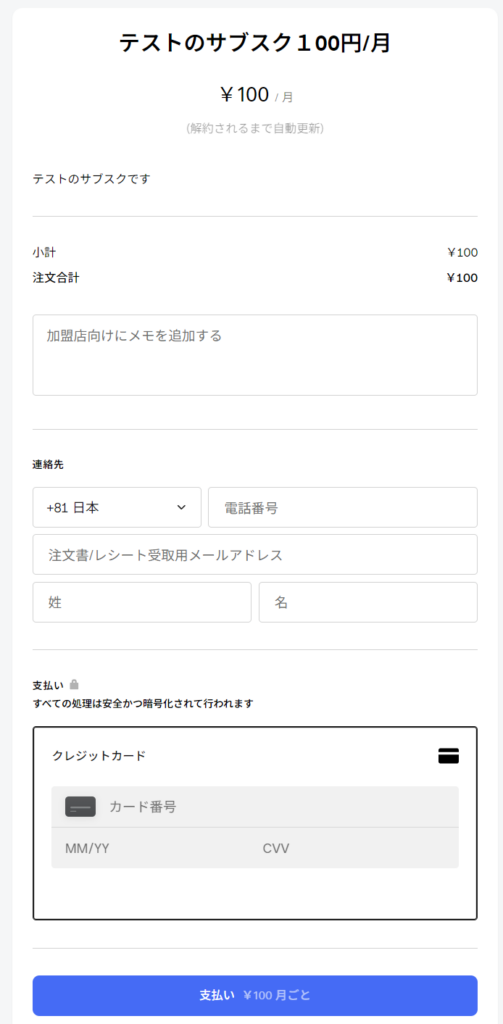
決済が完了すると、完了画面が表示されます。

決済が完了すると次の2つのメールが届きます。
決済完了メール(ユーザー側)
- サブスクリプション登録メール(サブスクの場合)
- 請求書

サブスクリプション登録メール(サブスクの場合)
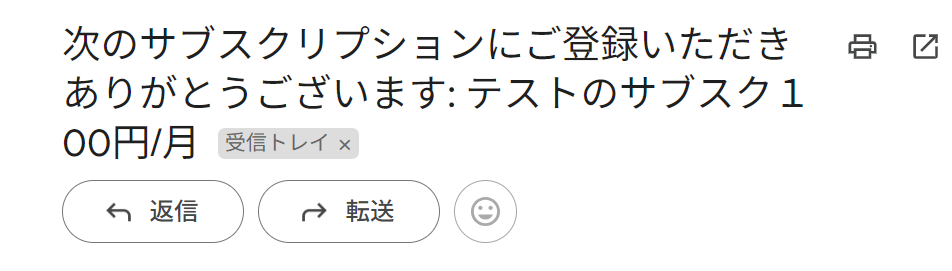
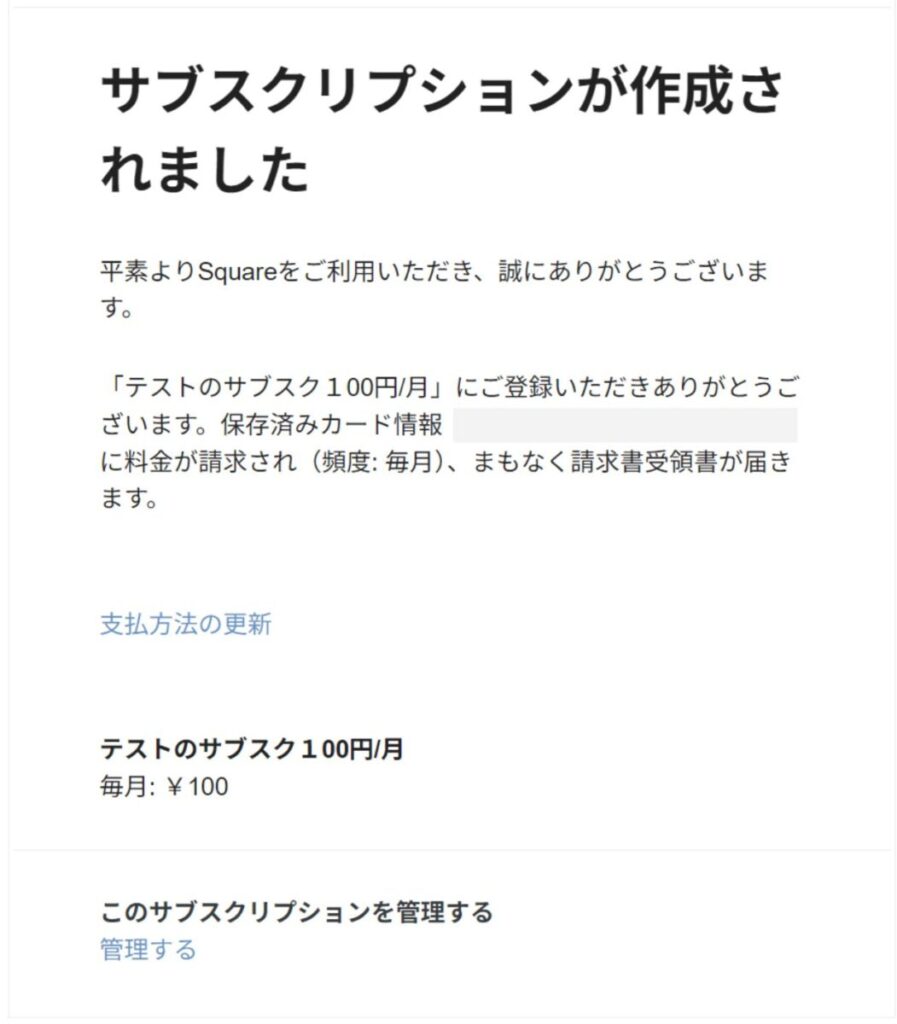
請求書
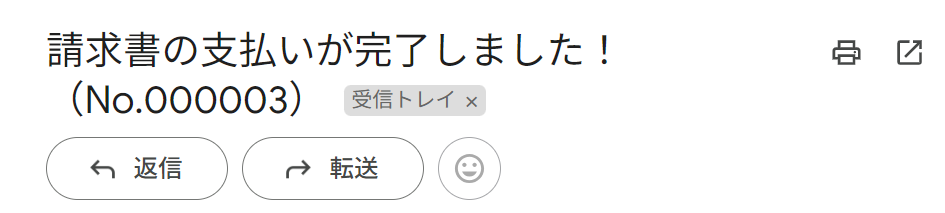
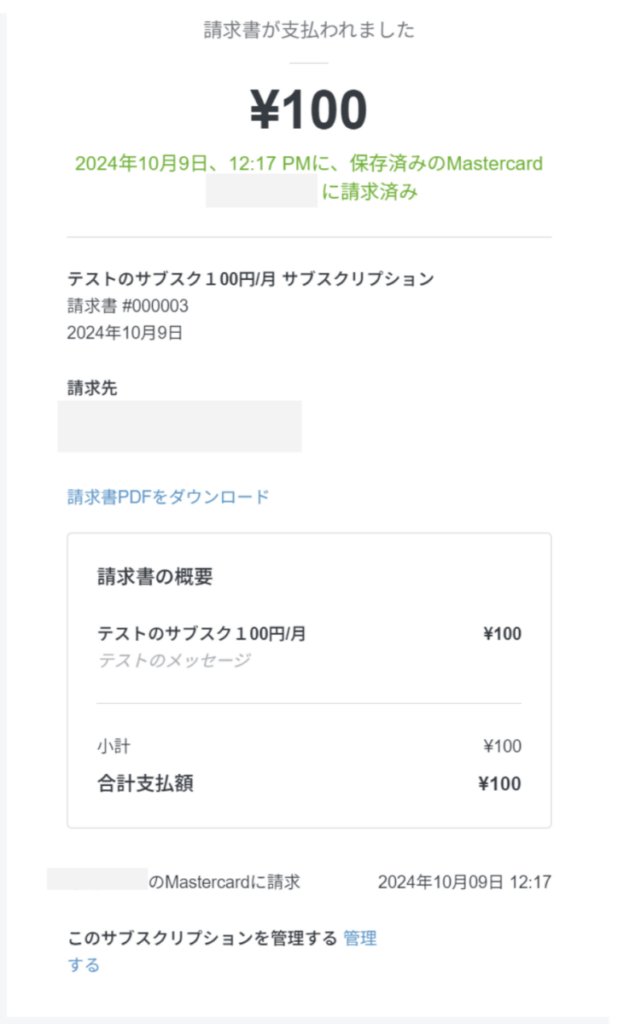
管理者側
管理者側には2つのメールが届きます。(※スタッフにメールは届きません。管理者のみです。)
決済完了メール(ユーザー側)
- 請求書の支払い完了
- ¥○○の支払い受け取り

請求書の支払い完了

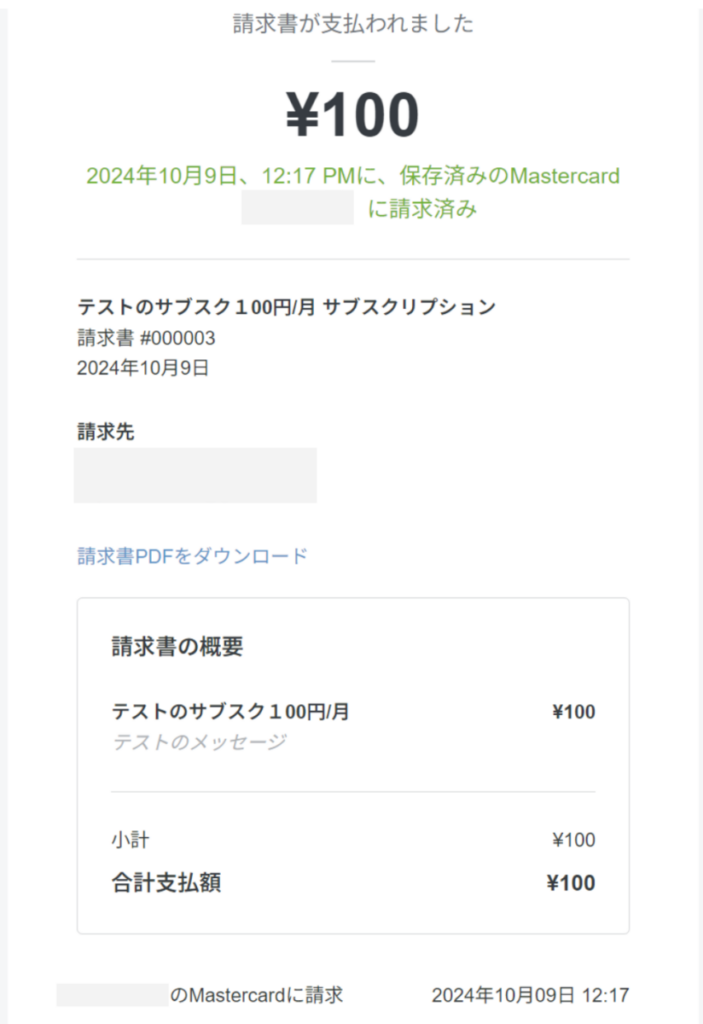
¥○○の支払い受け取り

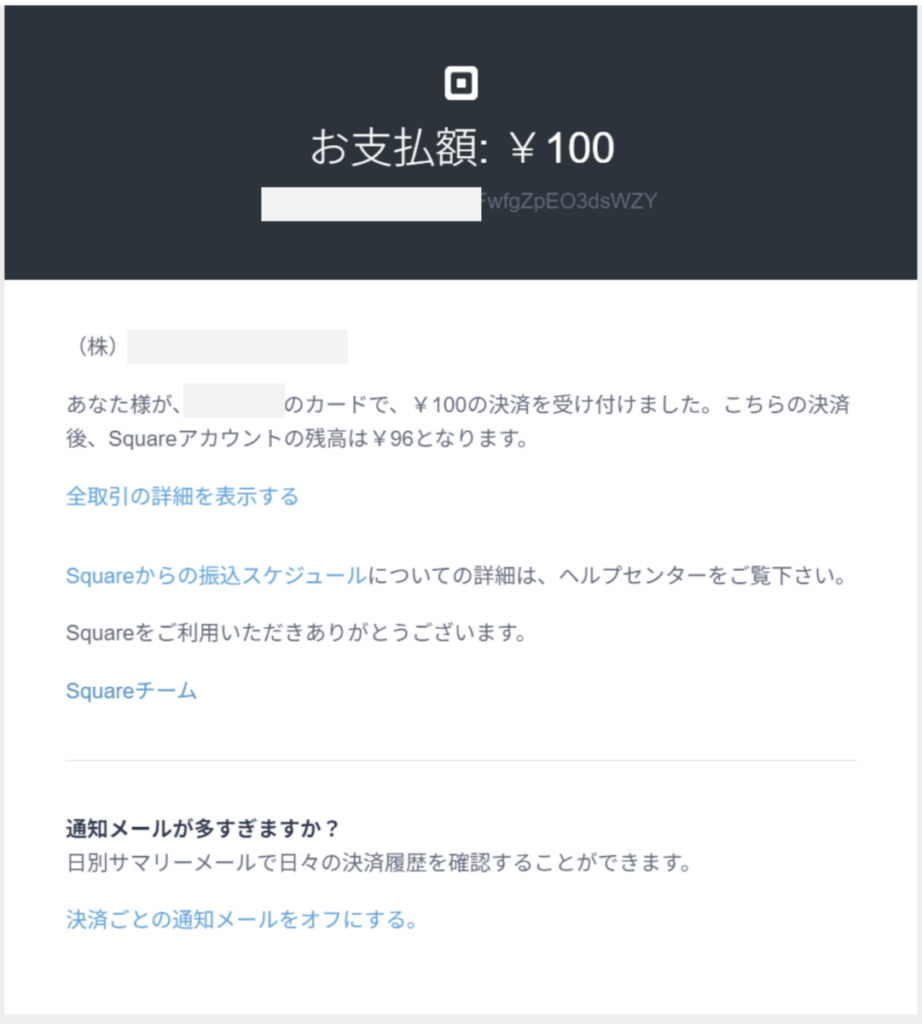
管理画面
取引が成立すると大きく以下の情報が更新されます。
主な管理画面の更新情報
- お取引(レポート)
- レポート
- 顧客リスト(マーケティングとロイヤルティ)
- サブスクリプション
お取引
クレジットカードの決済が確定すると「お取引」の中に、内容が追加されます。

「お取引」は「レポート > お取引」の中から確認することができます。

日付や支払い方法を指定して取引状況の一覧を表示することができます。
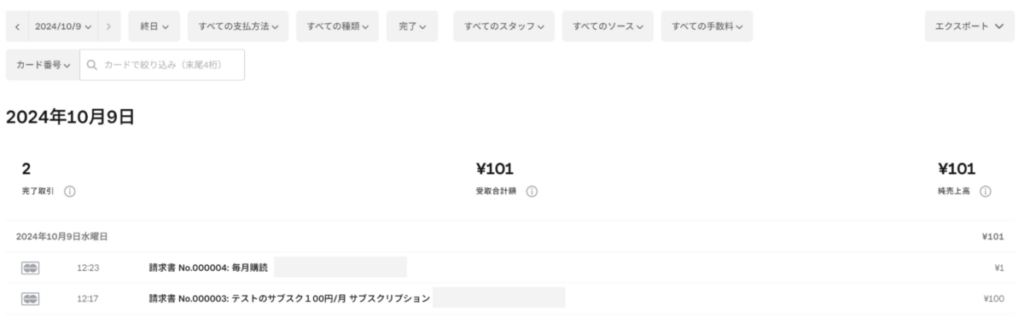
取引をクリックすると詳細を確認することができます。
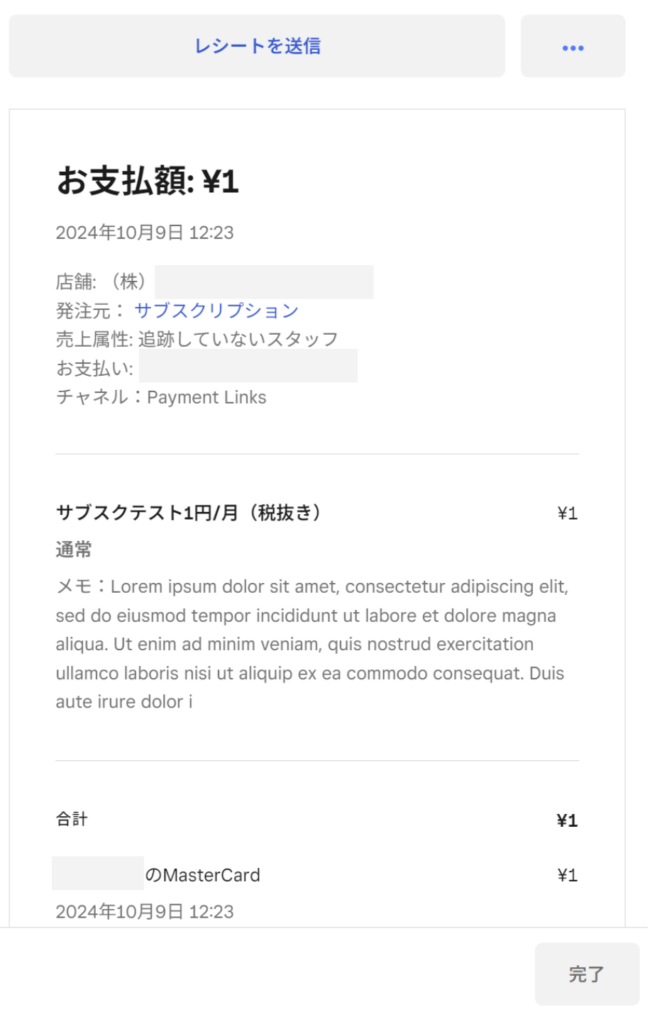
「レシートを送信」をクリックするとメールアドレスを入力することで、「請求書の支払いが完了しました!」というメールを送信することができます。
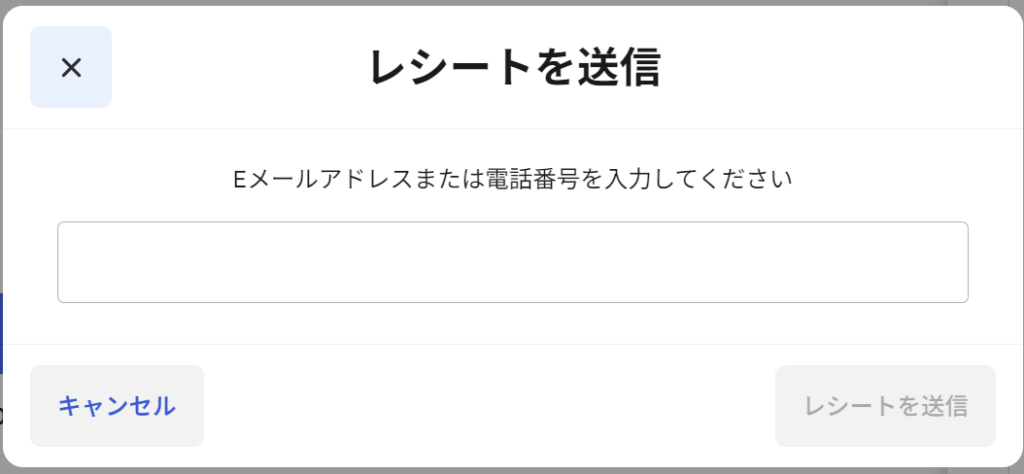
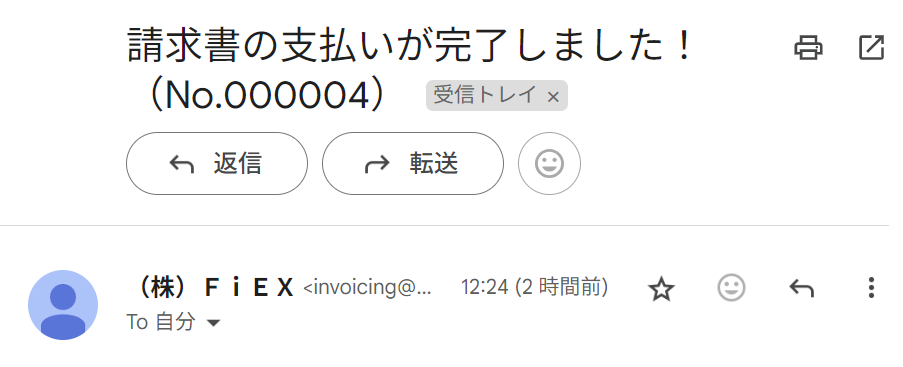
レポート
レポートをクリックすると、データで取引状況を確認することができます。

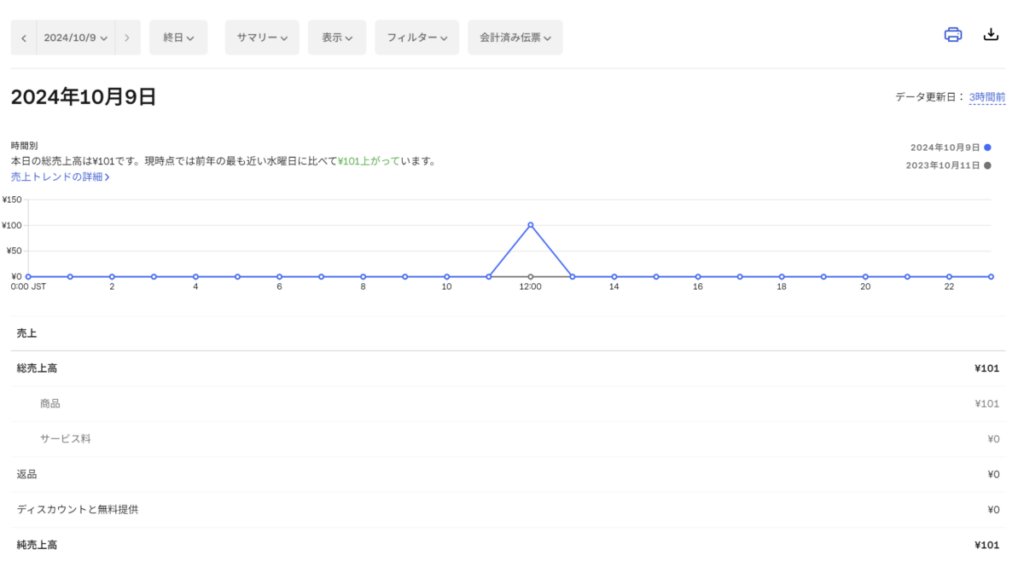
顧客リスト(マーケティングとロイヤルティ)
取引を開始した顧客の情報を確認することもできます。
「マーケティングとロイヤルティ > 顧客リスト」に進みます。
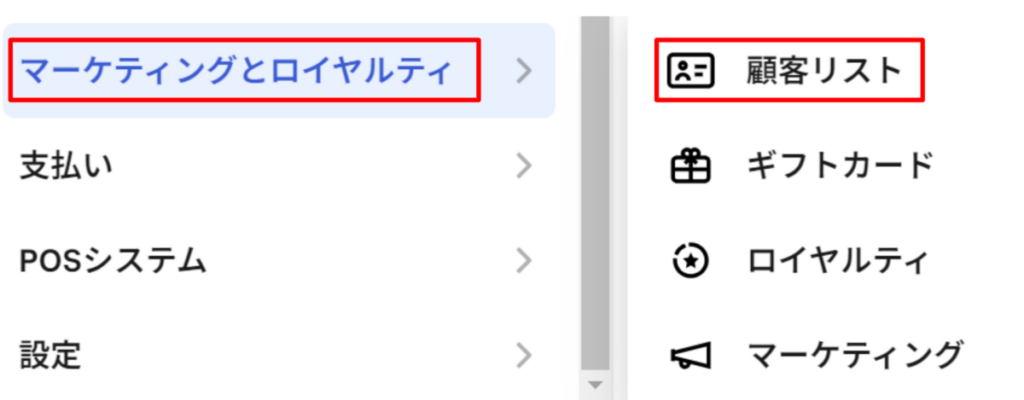
取引のあった顧客情報の一覧が表示されます。

ダブルクリックすると情報や購入している商品、取引履歴を確認することができます。
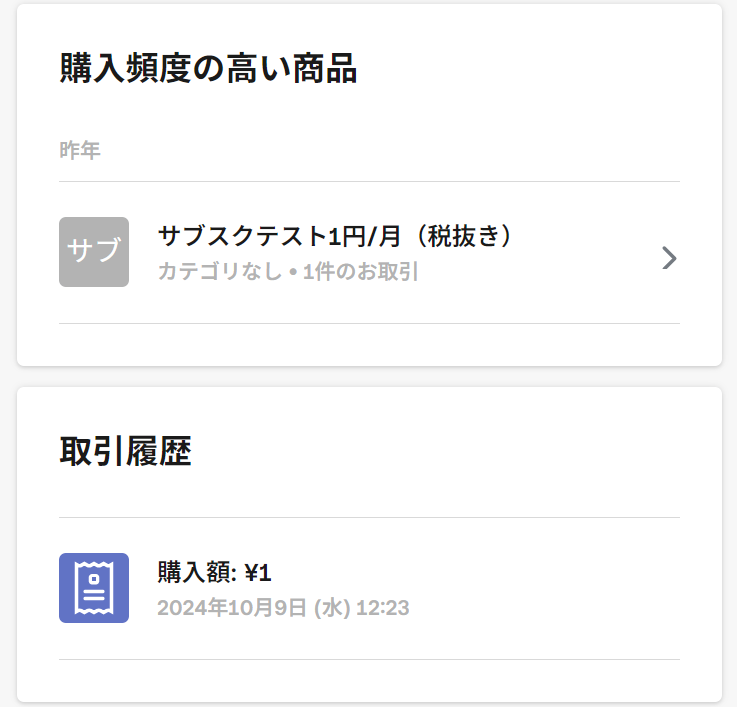
サブスクリプション
定期支払の場合、「支払い > サブスクリプション」に取引が追加されます。
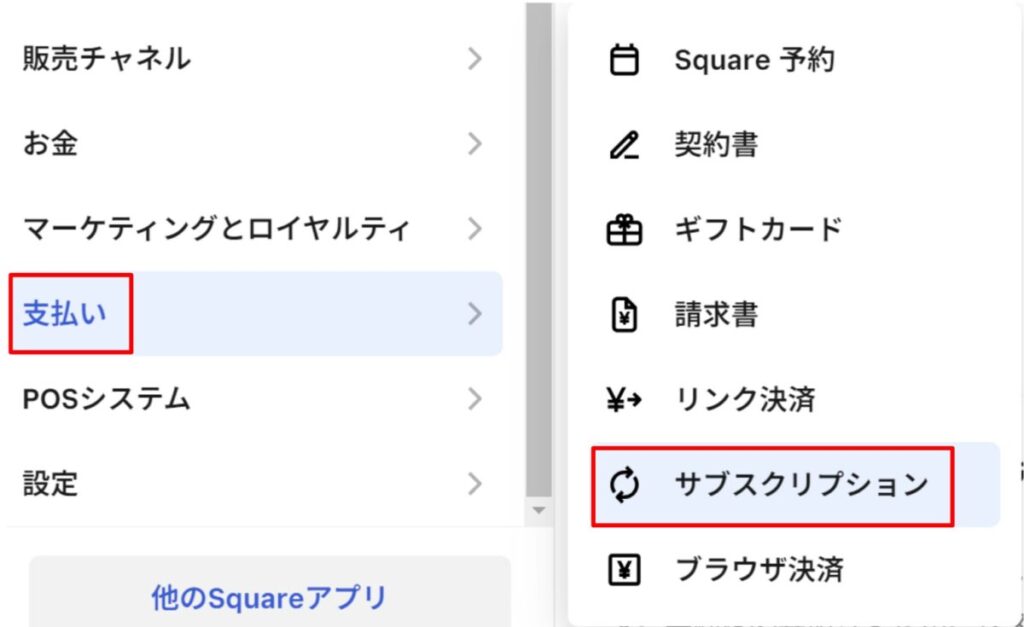
直近の請求書で「支払済み」になっているものがサブスクリプションをしているものです。